Schnell und einfach ein rechteckiges Tortendiagramm in Excel erstellen
Kutools für Excel
Erweitert Excel um über 300
Leistungsstarke Funktionen
Was ist ein rechteckiges Tortendiagramm?
Ein rechteckiges Tortendiagramm ist ein Vergleichsdiagramm, das durch mehrere sich überlappende Rechtecke gebildet wird, deren Flächengröße in Excel variiert. Jedes Rechteck steht für einen Wert, den Sie vergleichen möchten. Die Datengröße entspricht der Flächengröße der Rechtecke, wobei das Rechteck mit dem kleinsten Wert oben platziert wird und dasjenige mit dem größten Wert unten.
Das rechteckige Tortendiagramm wird normalerweise verwendet, um die Größen mehrerer Werte zu vergleichen. Im Gegensatz zu anderen gewöhnlichen Vergleichsdiagrammen nimmt das rechteckige Tortendiagramm weniger Platz ein, zeigt aber direkt die Beziehung zwischen den Werten an. Es ist professioneller und auffälliger.
In Excel ist es jedoch ziemlich komplex und fehleranfällig, solch ein rechteckiges Tortendiagramm zu erstellen, da Formeln zur Erstellung von Daten verwendet werden müssen. Allerdings unterstützt die Mehrschichtiges Histogrammdiagramm Funktion von Kutools für Excel die Erstellung dieses Diagramms in nur 2 Schritten.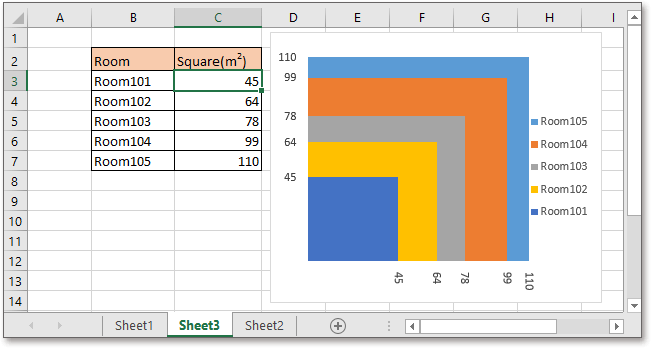
Rechteckiges Tortendiagramm erstellen
Wenden Sie dieses Hilfsmittel an, indem Sie auf Kutools > Diagramme > Kategorienvergleich > Mehrschichtiges Histogrammdiagrammklicken. Siehe Screenshot: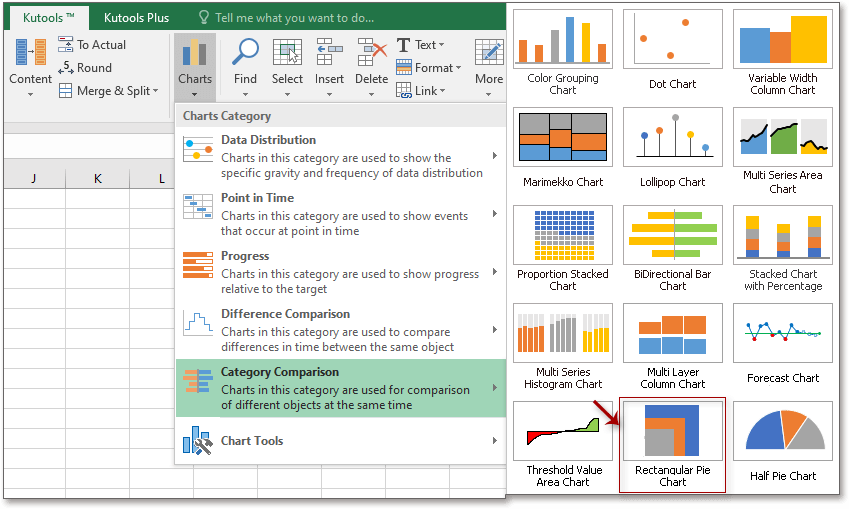
Im erscheinenden Mehrschichtiges Histogrammdiagramm Dialogfeld klicken Sie auf das Auswahl-Symbol![]() um die Achsenbeschriftungen und Serienwerte auszuwählen, die Sie benötigen.
um die Achsenbeschriftungen und Serienwerte auszuwählen, die Sie benötigen.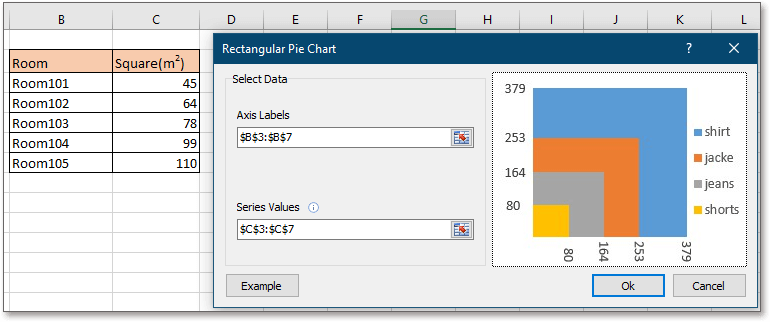
Klicken Sie auf Ok, es erscheint ein Dialogfeld, das Sie daran erinnert, dass ein ausgeblendetes Arbeitsblatt erstellt wird, um einige Daten zu speichern. Klicken Sie auf Ja um fortzufahren. Dann wird das rechteckige Tortendiagramm erfolgreich erstellt.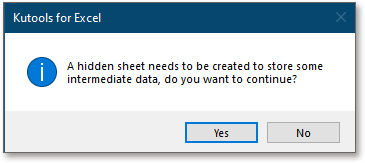
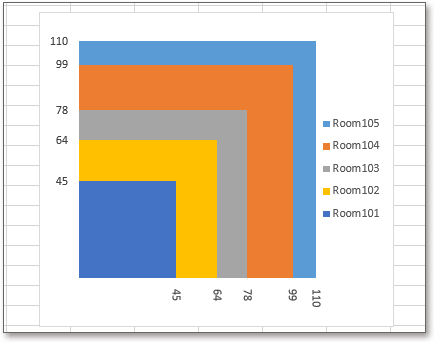
Achsenbeschriftungen: Klicken Sie auf das Auswahl-Symbol ![]() neben den Achsenbeschriftungen, um die Serienlegenden auszuwählen, die Sie im Diagramm anzeigen möchten.
neben den Achsenbeschriftungen, um die Serienlegenden auszuwählen, die Sie im Diagramm anzeigen möchten.
Serienwert: Klicken Sie auf das Auswahl-Symbol ![]() neben dem Serienwert, um die Werte jeder Serie auszuwählen.
neben dem Serienwert, um die Werte jeder Serie auszuwählen.
Beispiel: Wenn Sie dieses Hilfsmittel zum ersten Mal verwenden, können Sie auf die Beispiel-Schaltfläche klicken, die eine neue Arbeitsmappe öffnet, die Beispieldaten und das erstellte rechteckige Tortendiagramm enthält, damit Sie es studieren können.
Hinweis:
1) Wenn der Serienwert negativ ist, wird das Diagramm falsch erstellt.
2) Ein ausgeblendetes Blatt namens Kutools_Chart wird erstellt, um Daten zu speichern. Ändern Sie die Daten in diesem Blatt nicht, da sonst Fehler auftreten könnten.
3) Das Diagramm kann falsch angezeigt werden, wenn sich die Originaldaten ändern. Sie müssen das rechteckige Tortendiagramm neu erstellen, wenn sich die Daten ändern.
4) Wenn vorhandene doppelte Serienwerte existieren, kann der letzte vollständig vom ersten überlagert werden.
5) Wenn die Serienwerte stark voneinander abweichen, kann es vorkommen, dass der kleinste Wert im Diagramm nicht klar sichtbar ist.
Empfohlene Produktivitätstools
Office Tab: Verwenden Sie praktische Tabs in Microsoft Office, genau wie in Chrome, Firefox und dem neuen Edge-Browser. Wechseln Sie ganz einfach mit Tabs zwischen Dokumenten — keine überladenen Fenster mehr. Mehr erfahren...
Kutools für Outlook: Kutools für Outlook bietet über 100 leistungsstarke Funktionen für Microsoft Outlook 2010–2024 (und spätere Versionen) sowie Microsoft 365, die Ihnen helfen, die E-Mail-Verwaltung zu vereinfachen und die Produktivität zu steigern. Mehr erfahren...
Kutools für Excel
Kutools für Excel bietet über 300 erweiterte Funktionen, um Ihre Arbeit in Excel 2010 – 2024 und Microsoft 365 zu optimieren. Die oben genannte Funktion ist nur eines von vielen zeitsparenden Tools, die enthalten sind.

